Samsung SAMSUNG WB2000 Manuel d'utilisateur Page 1
Naviguer en ligne ou télécharger Manuel d'utilisateur pour Non Samsung SAMSUNG WB2000. Samsung SAMSUNG WB2000 Посібник користувача [en] Manuel d'utilisatio
- Page / 133
- Table des matières
- MARQUE LIVRES



- User Manual 1
- Заходи безпеки 3
- Основні функції 13 6
- Розширені функції 34 6
- Опції зйомки 51 6
- Додатки 108 6
- Значки режимів зйомки 7
- Натискання затвора 8
- Експозиція (яскравість) 8
- Поширені запитання 9
- Швидка довідка 10
- Основні функції 14
- Розпакування 15
- Вигляд камери 16
- Перемикач режимів 18
- Карта пам’яті 19
- Акумулятор 19
- Увімкнення камери 20
- Зарядження акумулятора 20
- Міні-екран 21
- Початкове настроювання 22
- Вивчення значків 24
- Вибір опцій 25
- Перемістити 26
- Перемістити Налаштування 26
- Вийти Перемістити 26
- Настроювання дисплея та звуку 27
- Настроювання звуку 28
- Фотографування 29
- Масштабування 30
- Опція Опис 31
- F2.4 1/60 33
- Розширені функції 35
- Значок Опис 36
- Використання сюжетного режиму 38
- Назад Налаштувати 41
- Витримка затвора 43
- Значення діафрагми 43
- Використання ручного режиму 45
- Відеозйомка 47
- 00:00:07 48
- pASMds 51
- Опції зйомки 52
- Вибір роздільної здатності 53
- Вибір якості зображення 54
- Використання таймера 55
- Інтервал 58
- Кількість 58
- Зйомка в сутінках 60
- Настроювання швидкості ISO 62
- Змінення фокуса камери 63
- Натисніть [ 64
- Визначення облич 67
- Зйомка посмішки 68
- Зйомка автопортрета 68
- Визначення моргання 69
- pASMdv 72
- G: Зелений 74
- A: Янтарний 74
- M: Пурпуровий 74
- B: Синій 74
- Покращення якості фотографій 76
- Настроювання фотографій 78
- ISO 100 81
- Flash OFF 81
- Size 3648X2736 81
- Date 2010/01/01 81
- 00:00:00/ 82
- 00:00:10 82
- 100-0001 82
- 16 1 3298 6 83
- Перегляд фотографій 86
- Відтворення відео 87
- Відтворення 88
- Редагування фотографії 91
- Intelli-studio 99
- Відтворення та редагування 100
- Номер Опис 101
- Windows 7 однакова 102
- Вийти Друк 108
- MenuMenu 110
- Меню установок камери 111
- Налаштування 112
- Повідомлення про помилки 115
- Обслуговування камери 116
- Про карти пам’яті 117
- Про акумулятор 118
- Утилізація виробу 129
- Покажчик 130
Résumé du contenu
У цьому посібнику користувача наведено докладні інструкції щодо використання камери. Уважно ознайомтеся з ним. Поширені запитанняШвидка довідкаЗмістОс
9Швидка довідкаФотографування людей• s режим > Ретуш, Портрет, Діти f 37• «Червоні очі», Усунення "червоних очей" (для запобігання або
Відтворення та редагування 99Передавання файлів на комп’ютер (в ОС Windows) Використання програми Intelli-studio Intelli-studio – це вбудована прогр
Відтворення та редагування 100Передавання файлів на комп’ютер (в ОС Windows)Номер Опис1Відкриття меню.2Відображення файлів у вибраній папці.3Перехід
Відтворення та редагування 101Передавання файлів на комп’ютер (в ОС Windows)Відключення камери (для ОС Windows XP)Процедура відключення кабелю USB в
Відтворення та редагування 102Передавання файлів на комп’ютер (в ОС Mac)Після підключення камери до комп’ютера Macintosh її буде розпізнано автоматич
Відтворення та редагування 103Використання конвертера RAW SamsungЧасто можна перетворювати фотографії, зроблені за допомогою камери, на формат jpeg і
Відтворення та редагування 104Використання конвертера RAW SamsungВикористання інтерфейсу конвертера RAW SamsungДля отримання додаткових відомостей пр
Відтворення та редагування 105Використання конвертера RAW SamsungВихідне зображення p Режим, діафрагма: f=8, витримка затвора: 1/15 сек., ISO=100Змін
Відтворення та редагування 106Використання конвертера RAW SamsungЗбереження файлів формату RAW у форматах JPEG і TIFF1 Виберіть File Open file і від
Відтворення та редагування 107Друк фотографій на фотопринтері (PictBridge)Друк фотографій на PictBridge-сумісному принтері після безпосереднього підк
Меню установок камери ………………………………… 109Отримання доступу до меню установок ………………… 109Звук ………………………………………………………… 110Дисплей ……………………………………………
10ЗмістРозширені функції ...34Використання інтелектуального автоматичного режиму ... 3
Додатки 109Меню установок камериВідомості про різноманітні опції настроювання установок камери.3 Виберіть опцію та збережіть установки.MenuMenuOKOKГу
Додатки 110Меню установок камериДисплей* За замовчуваннямЕлемент ОписОпис функційВідображення короткого опису опції або меню. (Вимкн., Увімкн.*)Лінія
Додатки 111Меню установок камериНалаштування* За замовчуваннямЕлемент ОписФорматФорматування внутрішньої пам’яті та карти пам’яті. Усі файли, включно
Додатки 112Меню установок камериЕлемент ОписВдруковуванняВстановлення необхідності відображення дати й часу на фотографіях під час друку. (Вимкн.*,
Додатки 113Меню установок камериЕлемент ОписUSBВстановлення функції, яка використовується камерою під час підключення до комп’ютера або принтера за д
Додатки 114Повідомлення про помилкиУ разі відображення вказаних нижче повідомлень про помилки спробуйте використати наведені способи вирішення.Повідо
Додатки 115Обслуговування камери Корпус камери Акуратно протріть його м’якою сухою тканиною.• Ніколи не використовуйте бензол, розріджувачі або спир
Додатки 116Обслуговування камери Ємність карти пам’яті Обсяг пам’яті може різнитися залежно від сюжетних програм або умов зйомки. Значення в таблиці
Додатки 117Обслуговування камериПро акумуляторВикористовуйте тільки акумулятори, схвалені компанією Sаmsung. Технічні характеристики акумуляторів Ре
Додатки 118Обслуговування камери Час роботи від акумулятора Час зйомки/ кількість фотографійУмови зйомки (за повністю зарядженого акумулятора)Фотогр
11 Зміст Опції зйомки ...51Вибір роздільної здатності та якості ...
Додатки 119Обслуговування камери Примітки щодо зарядження з підключеним комп’ютером • Використовуйте лише кабель USB, який постачається в комплекті.
Додатки 120Повідомлення про помилкиНеобережна або неналежна експлуатація акумулятора може призвести до травмування або смерті. Із міркувань безпеки д
Додатки 121Перед зверненням до сервісного центруЯкщо в роботі камери виникають проблеми, перш ніж звертатися до сервісного центру, спробуйте виконати
Додатки 122Перед зверненням до сервісного центруПроблема Рекомендовані способи вирішенняФотографія виглядає розмитою• Переконайтеся, що встановлена о
Додатки 123Перед зверненням до сервісного центруПроблема Рекомендовані способи вирішенняПрограма Intelli-studio не функціонує належним чином• Заверші
Додатки 124Технічні характеристики камериДіапазонШирококутний (Ш) Теле (T)Звичайний від 50 см80 см–нескінченністьМакро 5–50 см 50–80 смАвтомакро від
Додатки 125Технічні характеристики камериДрук датиДата і час, Дата, Вимкн.ЗйомкаФотографії• Режими: Інтелект. авто (макро, макротекст, білий, пейзаж,
Додатки 126Технічні характеристики камериЗаписування голосу• Записування голосу (макс. 10 годин)• Голосове нагадування у фотографії (макс. 10 сек.)•
Додатки 127Технічні характеристики камериРозмір зображенняДля карти пам’яті SD обсягом 1 ГБВідмінна Висока Норма RAWRAW + ВідмінноRAW + ДобреRAW + Но
Додатки 128Утилізація виробу (директива ЄС щодо утилізації електричного й електронного обладнання)(Стосується Євросоюзу та інших країн Європи, у яки
12 ЗмістВідтворення та редагування ...79Відтворення ...
Додатки 129Зйомка зображення з відеозапису 88Змінення розміру 90Значення діафрагми 42Значки 23Знімок посмішки 67Зона фокусуванняАФ із стеженням
Додатки 130Режим динамічної панорамної зйомки 39Режим зйомкиDual IS 45Відео 46Вручну 44Інтелектуальний автоматичний режим 35Пріоритет витримки
Додатки 131Формат 111Функціональна кнопка 16ЦЦифрова стабілізація зображення 45Цифрове масштабування 29Ч«Червоні очі»у режимі відтворення 93у р
Зверніться до гарантії, яка постачається в комплекті з виробом, або відвідайте веб-сайт за адресою http://www.samsungimaging.com/ із питань гарантійно
Розпакування ……………………………………………… 14Вигляд камери …………………………………………… 15Вставлення акумулятора та карти пам’яті …………… 18Зарядження акумулятора та
Основні функції 14РозпакуванняПеревірте наявність у комплекті наведених нижче компонентів.Камера Адаптер змінного струму/ кабель USBПерезаряджуваний
Основні функції 15Вигляд камериПеред початком роботи ознайомтеся з’деталями камери та їхніми функціями.Кнопка затвораКнопка POWERДопоміжне підсвічува
Основні функції 16Вигляд камериДисплейІндикатор стану• Блимає: триває збереження фотографії або відеозапису чи зчитування з камери даних комп’ютером
Основні функції 17Вигляд камериПеремикач режимівЗначок Режим ОписtІнтелект. автоФотографування з автоматичним вибором сюжетного режиму відповідно до
Основні функції 18Вставлення акумулятора та карти пам’ятіВідомості про вставлення акумулятора та додаткової карти пам’яті в камеру. Виймання акумуля
1Відомості про здоров’я та безпекуЩоб запобігти виникненню небезпечних ситуацій, а також забезпечити найефективнішу роботу камери, завжди дотримуйт
Основні функції 19Зарядження акумулятора та ввімкнення камериУвімкнення камериНатисніть [POWER], щоб увімкнути або вимкнути камеру.• Після першого вв
Основні функції 20Зарядження акумулятора та ввімкнення камериМіні-екранКоли камера ввімкнена, на міні-екрані відображаються відомості про залишок зар
Основні функції 21Початкове настроюванняПісля відображення екрана початкового настроювання виконайте наведені нижче кроки для настроювання основних у
Основні функції 22Початкове настроювання8 Натисніть [F] або [I], щоб вибрати пункт.Menu2010Year Month Date Hour Min01 01 10: 00OKВийти НалаштуватиВим
Основні функції 23В. ВідомостіЗначок ОписВибраний режим зйомкиF2,4Значення діафрагми1/60Витримка затвораЗначення експозиції00001Доступна кількість ф
Основні функції 24Вибір опційОпції можна вибрати, натиснувши [m] і використовуючи кнопки навігації ([D], [c], [F], [I]).Також можна перейти до опцій
Основні функції 25Вибір опцій4 Поверніть кнопку навігації або натисніть [D] або [c], щоб перейти до Баланс білого, а потім натисніть [I] або [o].Menu
Основні функції 26Настроювання дисплея та звукуВідомості про змінення основної інформації, що відображається камерою, та установок звуку. Про гістог
Основні функції 27Настроювання дисплея та звукуНастроювання звукуВибір відтворення камерою певного звуку під час роботи камери.1 У режимі зйомки або
Основні функції 28ФотографуванняВідомості про основні дії, завдяки яким можна виконувати швидке та просте фотографування в режимі Інтелект. авто.1 По
2Відомості про здоров’я та безпеку• Будьте уважні під час підключення кабелів або адаптерів і встановлення акумуляторів та карт пам’яті. Приєднання
Основні функції 29Фотографування Цифрове масштабування Якщо індикатор масштабування перебуває в цифровому діапазоні, камера використовуватиме цифров
Основні функції 30Фотографування• Функція оптичної стабілізації зображення може не працювати належним чином у таких випадках: - під час переміщення к
Основні функції 31Використання перемикача типів зйомкиЗа допомогою перемикача типів зйомки можна змінити режим серійної зйомки або встановити таймер.
Основні функції 32 Правильне тримання камери Переконайтеся, що ніщо не блокує об’єктив. Натискання кнопки затвора наполовину Натисніть [Затво
Основні функції 33 Запобігання розфокусуванню на об’єкті зйомки Можуть виникнути проблеми під час фокусування на об’єкті зйомки в таких випадках:
Використання інтелектуального автоматичного режиму 35Використання сюжетного режиму ……………………… 37Використання режиму панорамної зйомки ………………… 3
Розширені функції 35Використання інтелектуального автоматичного режимуУ цьому режимі камера автоматично вибирає відповідні установки на основі визнач
Розширені функції 36Використання інтелектуального автоматичного режиму3 Натисніть [Затвор] наполовину, щоб сфокусуватися.4 Натисніть [Затвор], щоб зр
Розширені функції 37Використання сюжетного режимуФотографування зі стандартними опціями для певного сюжету.Використання режиму панорамної зйомкиЗйомк
Розширені функції 38Використання сюжетного режиму• Може не вдатися зробити панорамні фотографії, якщо: - рухати камерою надто швидко або надто повіл
3Відомості про здоров’я та безпеку• Не використовуйте карти пам’яті, відформатовані на інших камерах або на комп’ютері. Форматуйте карту пам’яті на
Розширені функції 39Використання сюжетного режимуВикористання режиму динамічної панорамної зйомкиУ режимі динамічної панорамної зйомки можна фотограф
Розширені функції 40Використання сюжетного режиму5 Щоб приховати вади обличчя, виберіть Ретуш обличчя виберіть опцію.• Виберіть вище значення, щоб
Розширені функції 41Використання програмного режимуУ програмному режимі можна встановлювати різноманітні опції, крім витримки затвора та значення діа
Розширені функції 42Використання режимів пріоритету діафрагми, пріоритету витримки затвора та ручного режимуНастроювання значення діафрагми та витрим
Розширені функції 43Використання режимів пріоритету діафрагми, пріоритету витримки затвора та ручного режимуВикористання режиму пріоритету витримки з
Розширені функції 44Використання режимів пріоритету діафрагми, пріоритету витримки затвора та ручного режиму4 Поверніть кнопку навігації, щоб настрої
Розширені функції 45Використання режиму подвійної стабілізації зображенняЗменшення тремтіння камери та запобігання розмиттю фотографій за допомогою ф
Розширені функції 46ВідеозйомкаЗаписування відео тривалістю до 20 хвилин. Записаний відеозапис зберігається як файл H.264 (MPEG-4.AVC). • H.264 (MPE
Розширені функції 47Відеозйомка• Не потрібно повертати перемикач режимів у положення v, щоб записати відео. Розпочати відеозйомку в будь-якому режимі
Розширені функції 48Відеозйомка• Роздільна здатність зроблених фотографій така ж, як і відео. Однак, якщо роздільна здатність відео становить 1920X10
4Відомості про здоров’я та безпеку Важливі відомості щодо використання Доручайте технічне обслуговування камери лише кваліфікованому персоналуН
Розширені функції 49ВідеозйомкаЗначок ОписВідображається під час відеозйомки пейзажів.Відображається під час відеозйомки безхмарного неба.Відображаєт
Розширені функції 50Записування голосових нагадуваньВідомості про записування голосового нагадування, яке можна відтворити в будь-який час. До фотогр
Вибір роздільної здатності та якості ……… 52Вибір роздільної здатності …………………… 52Вибір якості зображення ……………………… 53Використання таймера ……
Опції зйомки 52Вибір роздільної здатності та якостіВідомості про змінення роздільної здатності зображення й установок якості.Опція Опис1920 X 1080: д
Опції зйомки 53Вибір роздільної здатності та якостіВибір якості зображенняЗроблені фотографії зберігаються у форматі JPEG або RAW. Зображення вищої я
Опції зйомки 54Використання таймераВідомості про встановлення таймера для відкладеної зйомки. tpASMdsv1 Поверніть перемикач типів зйомки в положення
Опції зйомки 55Використання режимів серійної зйомкиМожуть виникнути труднощі зі зйомкою об’єктів, які швидко рухаються, або фотографуванням природних
Опції зйомки 56Використання режимів серійної зйомкиФотографування в режимі попередньої зйомкиУ режимі попередньої зйомки камера починає фотографувати
Опції зйомки 57Використання режимів серійної зйомкиФотографування в режимі зйомки з інтерваломУ режимі зйомки з інтервалом можна робити певну кількіс
Опції зйомки 58Використання режимів серійної зйомки Вибір опції експовиделки 1 У режимі зйомки натисніть [m].2 Виберіть a Ескповиделка.3 Виберіть
5Відомості про авторські права• Microsoft Windows і емблема Windows є зареєстрованими товарними знаками корпорації Microsoft Corporation.• Mac є за
Опції зйомки 59Зйомка в сутінкахВідомості про фотографування вночі або в умовах недостатнього освітлення.Використання спалахуВикористовуйте спалах, ф
Опції зйомки 60Зйомка в сутінках• Опції спалаху недоступні, якщо встановлено швидкісний режим серійної зйомки, режим попередньої зйомки або режим екс
Опції зйомки 61Зйомка в сутінкахНастроювання швидкості ISOШвидкість ISO – це показник чутливості плівки до світла згідно з визначенням Міжнародної ор
Опції зйомки 62Змінення фокуса камериВідомості про настроювання фокуса камери відповідно до об’єктів зйомки.Використання автофокусаДля отримання чітк
Опції зйомки 63Змінення фокуса камериВикористання вибіркового фокусування Можна сфокусуватися на певній частині сюжету. Виберіть ділянку, на якій пот
Опції зйомки 64Змінення фокуса камериВикористання автофокуса з відстеженням АФ із стеженням дає змогу відстежити об’єкт зйомки й автоматично сфокусув
Опції зйомки 65Змінення фокуса камериНастроювання ділянки фокусування Можна отримати чіткіші фотографії, вибравши відповідну ділянку фокусування згід
Опції зйомки 66Використання функції визначення обличчяУ разі використання опцій визначення обличчя камера може автоматично визначити обличчя людини.
Опції зйомки 67Використання функції визначення обличчяЗйомка посмішкиЯкщо виявлено посмішку, відбувається автоматичний спуск затвора. 1 У режимі зйом
Опції зйомки 68Використання функції визначення обличчяВикористання інтелектуального розпізнавання обличчяНа камері автоматично реєструються обличчя,
6Позначки, які використовуються в цьому посібникуРежим зйомки ПозначкаІнтелект. автоtПрограмний режимpПріоритет діафрагмиAПріоритет витримки затвор
Опції зйомки 69Використання функції визначення обличчя• Камера може розпізнавати та реєструвати обличчя неправильно залежно від умов освітлення, різк
Опції зйомки 70Використання функції визначення обличчя4 Після завершення фотографування відобразиться список облич.• На улюблені обличчя вказує позна
Опції зйомки 71Настроювання яскравості та кольоруВідомості про настроювання яскравості та кольору для досягнення кращої якості зображень.Змінення опц
Опції зйомки 72Настроювання яскравості та кольору1 У режимі зйомки натисніть [m].2 Виберіть a Баланс білого виберіть опцію.Опція ОписАвто ББ: вик
Опції зйомки 73Настроювання яскравості та кольору Визначення балансу білого власноруч 1 У режимі зйомки натисніть [m].2 Виберіть a Баланс білого.3
Опції зйомки 74Настроювання яскравості та кольору Настроювання температури кольорів 1 У режимі зйомки натисніть [m].2 Виберіть a Баланс білого.3 В
Опції зйомки 75Покращення якості фотографійВідомості про покращення якості фотографій завдяки застосуванню стилів фотографій, кольорів, ефектів інтел
Опції зйомки 76Покращення якості фотографій3 Виберіть ефект.Опція ОписНорма: ефекти відсутні.Мініатюра: фотографування зображень із натуральними розм
Опції зйомки 77Покращення якості фотографійНастроювання фотографійНастроювання контрастності, чіткості та насиченості фотографій.1 У режимі зйомки на
Опції зйомки 78Використання інтелектуальної зйомки з урахуванням відстаніКамера робитиме дві фотографії з різними значеннями експозиції з подальшим
7Натискання затвора• Натисніть наполовину кнопку [Затвор]: натиснення затвора наполовину вниз• Натисніть кнопку [Затвор]: натиснення затвора до кін
Відтворення …………………………………… 80Запуск режиму відтворення …………………… 80Перегляд фотографій ………………………… 85Відтворення відео ……………………………… 86Відтворен
Відтворення та редагування 80ВідтворенняВідомості про операції, потрібні для відтворення фотографій, відеозаписів або голосових нагадувань і керуванн
Відтворення та редагування 81Відтворення Встановлення рейтингу улюблених облич Можна змінити рейтинг улюблених облич. Ця функція доступна лише за ви
Відтворення та редагування 82Відтворення Перегляд файлів за категорією у смарт-альбомі Перегляд файлів і керування ними за категоріями, наприклад за
Відтворення та редагування 83Відтворення Перегляд файлів у вигляді ескізів Прокручування ескізів файлів.У режимі відтворення поверніть перемикач [Ма
Відтворення та редагування 84Відтворення Видалення файлів Видалення окремих файлів або всіх файлів одночасно. Не можна видаляти захищені файли.Щоб в
Відтворення та редагування 85ВідтворенняЗбільшений фрагмент і коефіцієнт масштабування відображаються у верхній частині екрана. Максимальний коефіціє
Відтворення та редагування 86Відтворення4 Встановіть ефект слайд-шоу.5 Виберіть Старт Відтворення.• Для повторюваного відтворення слайд-шоу виберіт
Відтворення та редагування 87Відтворення2 Використовуйте такі кнопки для керування відтворенням.Кнопка Завдання[F]Прокручування назад. Камера прокруч
Відтворення та редагування 88ВідтворенняВідтворення голосових нагадувань Відтворення голосового нагадування 1 У режимі відтворення виберіть голосове
8Поширені запитанняТут можна отримати відповіді на поширені запитання. Легко усувайте проблеми, встановлюючи опції зйомки.Очі об'єкта зйомки’в
Відтворення та редагування 89Відтворення Додавання голосового нагадування до фотографії 1 У режимі відтворення виберіть фотографію й натисніть [m].2
Відтворення та редагування 90Редагування фотографіїРедагування фотографій, наприклад змінення розміру, повертання, усунення ефекту «червоних очей» і
Відтворення та редагування 91Редагування фотографії Визначення власного тону RGB 1 У режимі відтворення виберіть фотографію й натисніть [m].2 Вибері
Відтворення та редагування 92Редагування фотографіїЗастосування ефектів інтелектуального фільтраЗастосування різноманітних ефектів фільтра до фотогра
Відтворення та редагування 93Редагування фотографії Настроювання яскравості, контрастності й насиченості 1 У режимі відтворення виберіть фотографію
Відтворення та редагування 94Редагування фотографіїНастроювання порядку друку (DPOF)Вибір фотографій для друку та встановлення опцій, наприклад кільк
Відтворення та редагування 95Перегляд файлів на звичайному або HDTV-телевізоріВідтворення фотографій або відеозаписів за допомогою приєднання камери
Відтворення та редагування 96Перегляд файлів на звичайному або HDTV-телевізорі Перегляд файлів на HDTV-телевізорі За допомогою додаткового кабелю HD
Відтворення та редагування 97Передавання файлів на комп’ютер (в ОС Windows)Передавання файлів на комп’ютер за допомогою вбудованої програми Intelli-s
Відтворення та редагування 98Передавання файлів на комп’ютер (в ОС Windows)5 Увімкніть камеру.• Комп’ютер автоматично розпізнає камеру.Якщо для опції
Plus de documents pour Non Samsung SAMSUNG WB2000




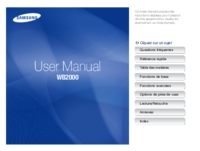

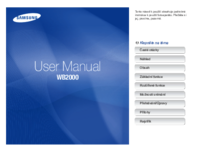









 (20 pages)
(20 pages) (48 pages)
(48 pages) (71 pages)
(71 pages) (22 pages)
(22 pages)



 (52 pages)
(52 pages) (386 pages)
(386 pages)








Commentaires sur ces manuels